
Установка телефона Android для передачи файлов выполняется быстро и эффективно, но ничто не может сравниться с удобством беспроводной передачи файлов. Сегодня мы покажем вам, как передавать файлы между Android и компьютером без USB-кабеля.
Что вам понадобится
Прежде чем мы углубимся в подробности, вам необходимо установить несколько приложений на свой телефон Android:
- ES проводник отличный файловый менеджер для Android. Он поставляется со встроенной функцией поиска, средством просмотра изображений и, что наиболее важно, браузером LAN, который мы будем использовать для передачи файлов на наш компьютер через Wi-Fi.
- swiFTP - это легкий FTP-сервер, который позволяет передавать несколько файлов из Windows, Linux или Mac через безопасное FTP-соединение.
Оба они доступны бесплатно на рынке, и оба работали в нашем HTC Desire HD, когда мы тестировали их на нашем телефоне с рутированным и некорневым доступом.
Включение FTP-доступа к вашему телефону
После установки swiFTP доступен на экране приложения.
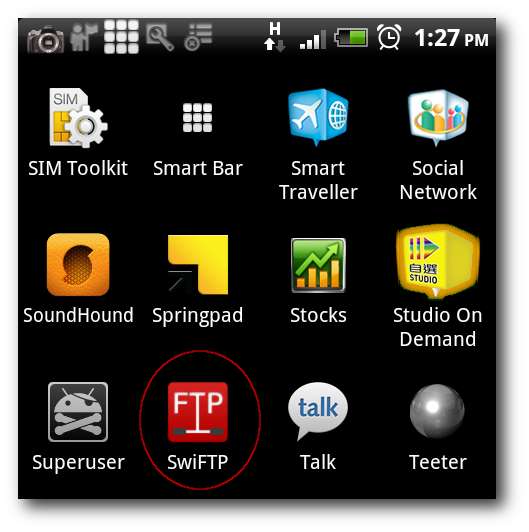
При запуске swiFTP запрашивает у вас имя пользователя и пароль.

Теперь вы можете превратить свой телефон в FTP-сервер, нажав кнопку «Пуск», и мы сможем установить FTP-соединение с вашим телефоном.
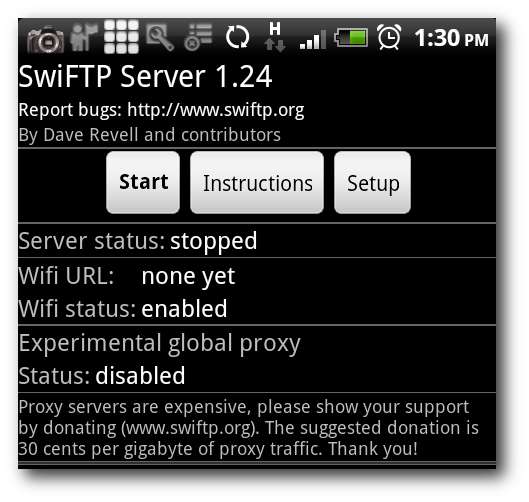
Вы должны увидеть IP-адрес при запуске swiFTP. Обратите внимание на IP-адрес и порт, эта информация понадобится вам для установления FTP-соединения с вашим Android.
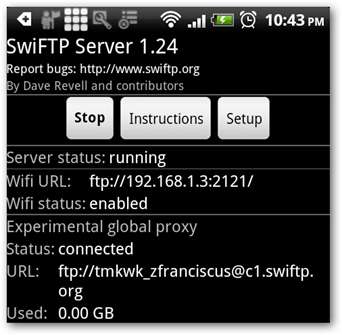
Загрузка файлов на Android
Для удобства создадим ярлык для вашего телефона Android в проводнике Windows. Откройте папку «Компьютер», чтобы сопоставить свой телефон Android в проводнике файлов Windows.
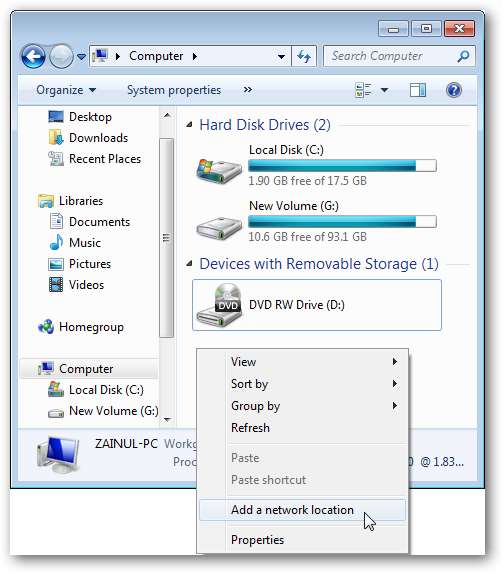
Введите IP-адрес вашего телефона.
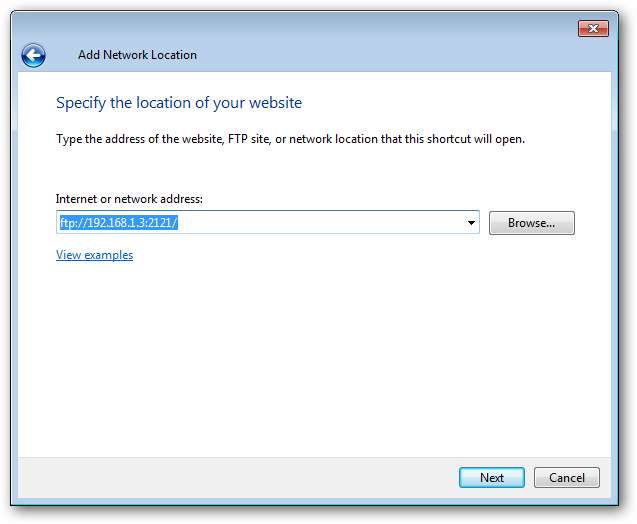
Введите имя пользователя, которое мы указываем в swiFTP, и нажмите «Далее», чтобы продолжить.

Введите подходящее имя для подключения.

Теперь каждый раз, когда вам нужно получить доступ к телефону, просто дважды щелкните ярлык FTP на телефоне, введите свой пароль FTP, и у вас будет доступ ко всем своим файлам на телефоне.

Перенести файлы на свой ПК
Мы узнали, как загружать и выгружать файлы с вашего телефона через FTP, теперь мы покажем вам, как передавать файлы прямо в общую папку на вашем компьютере с помощью ES File Explorer. Прочтите наш статья о том, как делиться папками, если вы не знакомы с совместным доступом к папкам в локальной сети.
Для начала запустите ES File explorer с экрана приложения. ES File Explorer состоит из трех вкладок: локальной вкладки, которая отображает все файлы в нашем телефоне, вкладки LAN, которая отображает все устройства в вашей локальной сети, и вкладки FTP, которая отображает любой FTP-сервер в вашей сети. Нажмите кнопку меню, чтобы открыть меню ES File Explorer, и нажмите новую кнопку.

Сканирование сети избавляет вас от необходимости указывать IP-адрес вашего компьютера вручную. Ваш телефон выполнит поиск любых доступных устройств в вашей локальной сети и отобразит их на вкладке LAN.

Вы должны увидеть все доступные общие папки в вашей локальной сети.
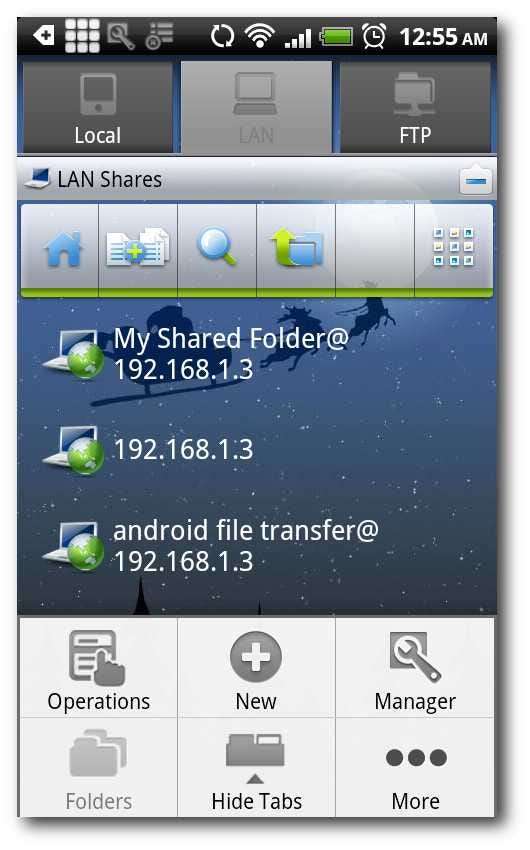
Вернитесь на вкладку Local и скопируйте файлы, которые вы хотите загрузить на свой компьютер.
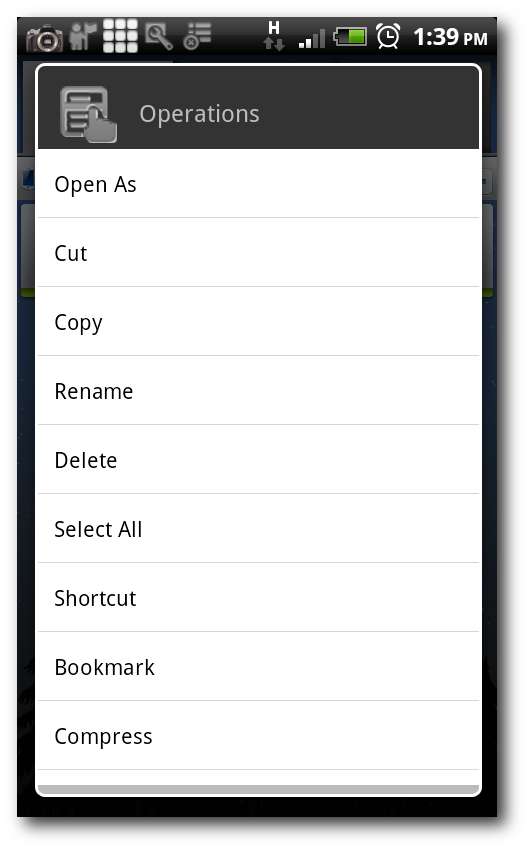
Скопируйте столько файлов, сколько хотите, и ES File Explorer сгруппирует эти файлы в своей области буфера обмена.
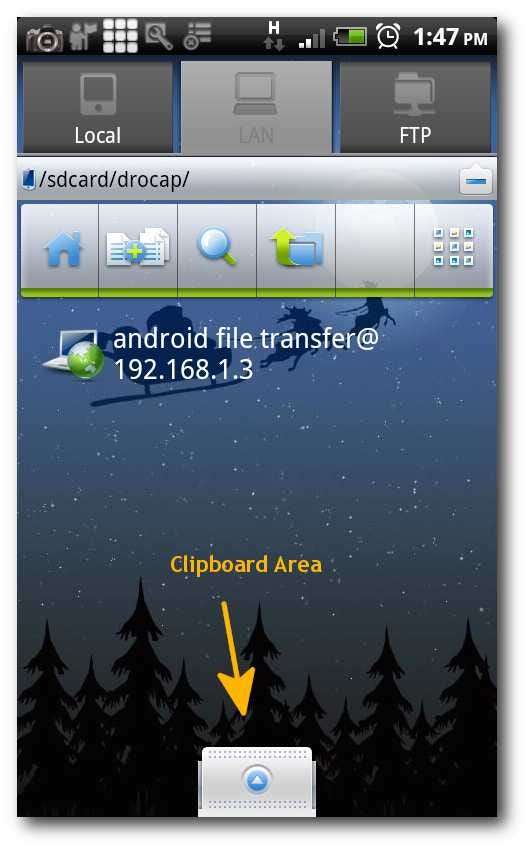
Вернитесь на вкладку LAN, коснитесь буфера обмена, и вы должны увидеть все файлы, которые вы только что скопировали.
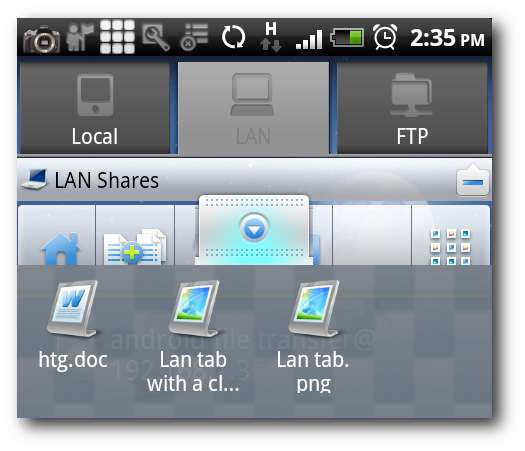
Коснитесь кнопки меню, чтобы открыть контекстное меню ES File Explorer.

Нажмите «Операция», затем вставьте, и ES File Explorer загрузит все эти файлы на ваш компьютер.
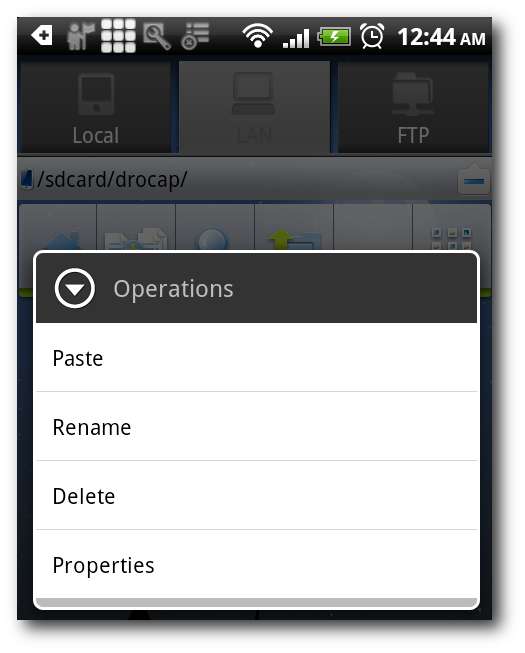
Синхронизировать файлы через облако
До сих пор мы узнали, как передавать файлы между Android и компьютером через Wi-Fi. Это здорово, но что, если ваш Wi-Fi находится вне зоны досягаемости? Нет проблем, просто используйте DropBox для синхронизации файлов через Интернет . Вы можете прочитать наши руководство по DropBox если вы не знакомы с этим классным облачным сервисом.
DropBox - отличное приложение для обмена файлами со всеми вашими компьютерами и устройствами, которое можно использовать практически для чего угодно. Мы используем DropBox для синхронизации файлов на вашем iPhone и iPod touch , распечатать важные файлы через Интернет , а также запускать торрент-загрузку когда мы далеко от домашнего компьютера. Какими бы ни были ваши потребности, всегда есть способ приспособить DropBox так, как вам нравится.
Вот и все, ребята! Надеюсь, вы узнали, как максимально эффективно использовать Wi-Fi для передачи файлов между Android и компьютером. Не стесняйтесь обсуждать любые другие советы и рекомендации по Android с другими читателями в разделе комментариев.







